简述电脑运行慢怎么解决
- 分类:教程 回答于: 2023年01月28日 12:05:00
有些用户反映自己的电脑使用的时间久了之后,现在电脑运行慢怎么解决呢,导致使用体验不佳,下载东西也比较慢。下面小编就教下大家电脑运行慢的解决方法,希望帮助大家轻松解决烦恼。
工具/原料:
系统版本:windows10系统
品牌型号:联想ThinkPad E14
方法/步骤:
方法一:关闭多余的服务和卸载多余程序
1、在win10搜索栏框中我们搜索【服务】(或鼠标右键点击【此电脑】选择【管理】-【服务和应用程序】,鼠标双击【服务】打开),在右侧找到并点击打开【IP Helper】,将“启动类型”改为【禁用】后点击【确定】。

2、然后继续在win10搜索框中搜索并进入【应用和功能】,选中本次需要卸载的程序进行【卸载】,释放内存空间即可解决电脑运行慢。
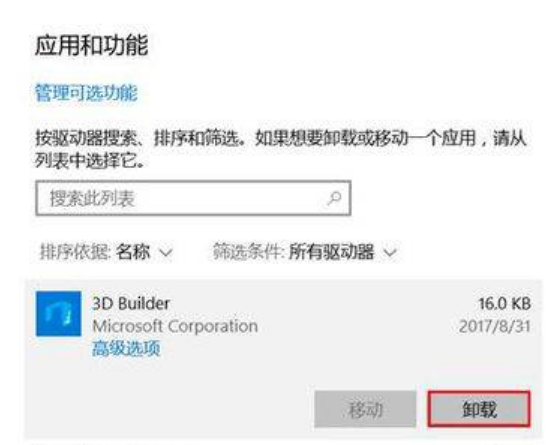
方法二:设置高性能模式,关闭多余功能
1、依次进入【编辑电源计划】-【更改高级电源设置】,接着将其设置成【高性能】模式。

2、接着搜索进入【隐私设置】界面,接着将不需要的应用广告ID、定位之类的功能关闭即可。
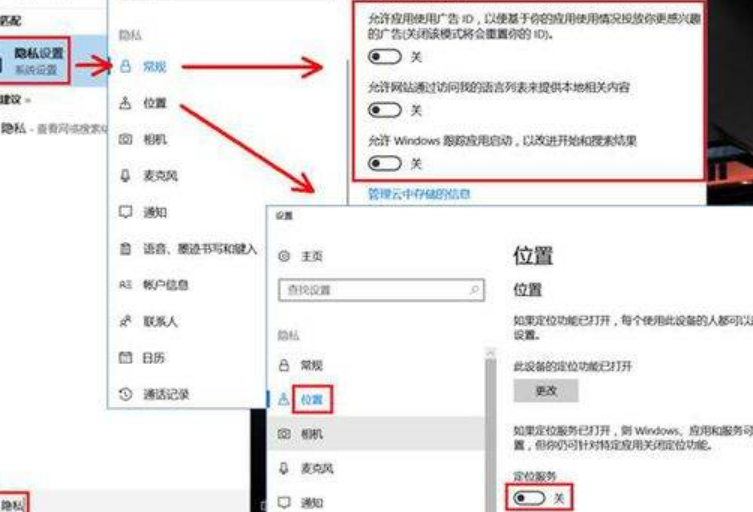
总结:
1、关闭多余的服务和卸载多余程序;
2、设置高性能模式,关闭多余功能。
 有用
35
有用
35


 小白系统
小白系统


 1000
1000 1000
1000 1000
1000 1000
1000 1000
1000 1000
1000 1000
1000 1000
1000 1000
1000 1000
1000猜您喜欢
- 深入解析UPnP是什么:揭示背后的原因与..2024/06/19
- 台式电脑重装系统多少钱合理..2022/12/10
- win8无线网络受限2015/10/10
- 互动游戏中心2024/01/20
- 创意无限,文本框点亮灵感..2024/03/02
- wlan和wifi的区别是什么?2023/11/01
相关推荐
- 电脑开机蓝屏怎么解决2023/01/27
- QQ下载教程:轻松学会如何下载QQ..2024/11/02
- 微信朋友圈长视频发布攻略,教你一步步..2023/12/31
- 小米电脑重装系统教程2022/10/19
- 笔记本重装系统应该如何操作的介绍..2021/09/10
- 简述系统重装怎么找回原来的资料..2023/04/12




















 关注微信公众号
关注微信公众号





